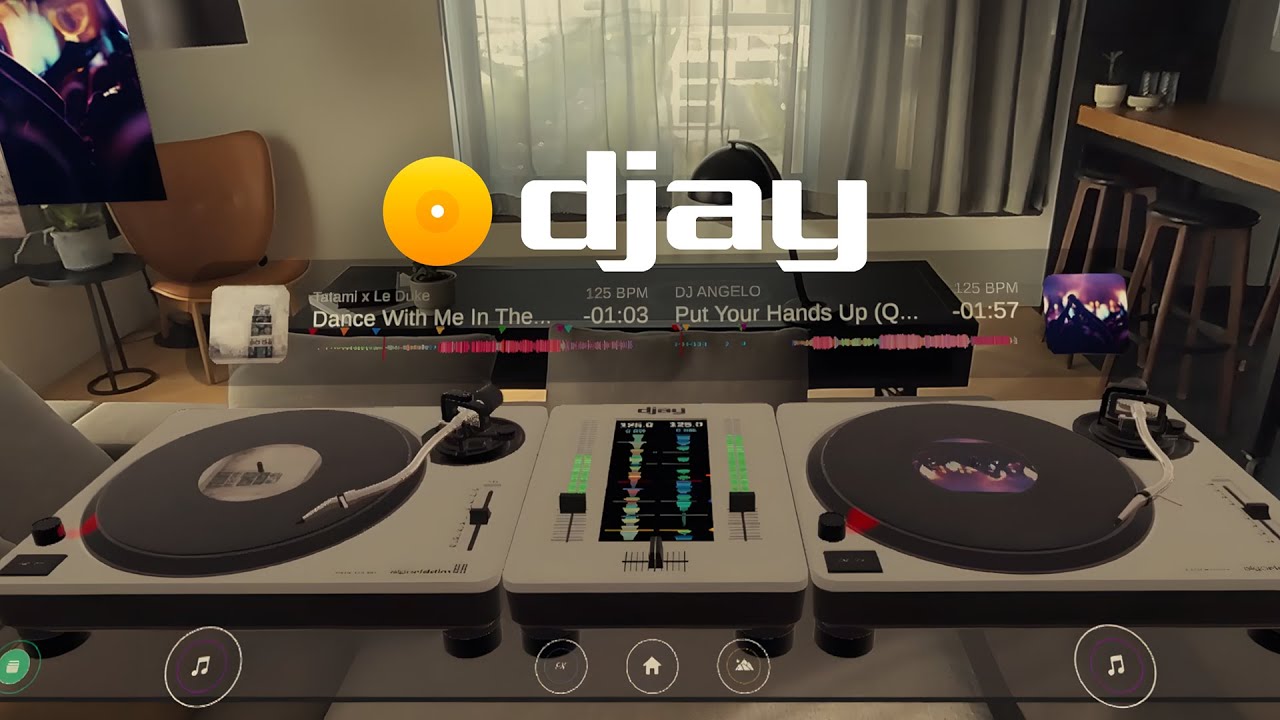10 วิธีเพิ่มประสบการณ์ VR ให้สมจริงบน Meta Quest 3: คู่มือสำหรับผู้ใช้
การใช้แว่น VR อย่าง Meta Quest 3 สามารถทำให้คุณได้สัมผัสประสบการณ์โลกเสมือนจริงที่น่าตื่นตาตื่นใจ แต่เพื่อให้ประสบการณ์นั้นยิ่งสมจริงและเต็มประสิทธิภาพมากขึ้น คุณสามารถปรับแต่งหลายๆ อย่างตามคำแนะนำต่อไปนี้
CR: Meta Quest
ปรับตำแหน่งแว่นและการสวมใส่ให้พอดี
การปรับแว่น VR ให้พอดีกับหน้าของคุณเป็นสิ่งสำคัญมาก เพราะมันช่วยให้คุณได้ภาพที่คมชัดและสมจริงที่สุด นอกจากนี้ยังสามารถลดอาการไม่สบายตาหรือการเบลอของภาพเมื่อใช้งาน Meta Quest 3 ในระยะเวลานานๆ อีกด้วย ถ้าคุณไม่แน่ใจว่าควรตั้งค่าอย่างไร ลองปรับการตั้งค่าของเลนส์ให้เหมาะสมกับสายตาและลองสวมแว่นให้พอดีกับใบหน้า


ปรับความสว่างของหน้าจอให้เหมาะสม
การปรับความสว่าง เป็นหนึ่งในปัจจัยที่สำคัญในการมองเห็นภาพใน VR ให้ชัดเจนและสมจริง หากความสว่างสูงเกินไปจะทำให้คุณรู้สึกไม่สะดวกสบาย หรือถ้าความสว่างต่ำเกินไป อาจทำให้ภาพเบลอและไม่คมชัด ดังนั้นการปรับความสว่างให้เหมาะสมกับสภาพแวดล้อมภายในห้องที่คุณเล่นจะช่วยให้ประสบการณ์เล่น VR ของคุณสมบูรณ์ยิ่งขึ้น
| สภาพแวดล้อม | ความสว่างที่แนะนำ |
|---|---|
| ห้องมืด | ต่ำ (30-40%) |
| ห้องที่มีแสงจากธรรมชาติ | กลาง (50-60%) |
| ห้องที่มีแสงไฟสว่าง | สูง (70-80%) |
เปิดใช้งานฟังก์ชัน Hand Tracking เพื่อการโต้ตอบที่เป็นธรรมชาติ
สำหรับผู้ที่ต้องการเพิ่มความสมจริงในการโต้ตอบในโลก VR การใช้ Hand Tracking เป็นตัวเลือกที่ยอดเยี่ยม เพราะมันช่วยให้การควบคุมในเกมหรือแอป VR เป็นไปอย่างธรรมชาติและไม่จำเป็นต้องใช้ตัวควบคุม (controllers) ทำให้ประสบการณ์ของคุณดูมีชีวิตชีวาขึ้นกว่าเดิม


เลือกเกมและแอปที่รองรับการเคลื่อนไหวกับ Meta Quest 3
ถ้าคุณอยากให้การเล่นเกม VR มีความสมจริงมากขึ้น การเลือกเกมที่รองรับการเคลื่อนไหวเป็นสิ่งที่ไม่ควรมองข้าม เกมที่มีฟีเจอร์การเคลื่อนไหวอย่างการวิ่ง, เดิน หรือกระโดด จะทำให้คุณรู้สึกเหมือนกับว่ากำลังเคลื่อนไหวในโลกเสมือนจริงอย่างแท้จริง และนี่คือวิธีการเพิ่มความสมจริงให้กับการเล่น
| เกม VR | ประเภทการเคลื่อนไหว |
|---|---|
| Beat Saber | กระโดด, โยกตัว, ตีบล็อกตามจังหวะเพลง |
| The Walking Dead: Saints & Sinners | เดิน, วิ่ง, ต่อสู้กับซอมบี้ |
| Superhot VR | เคลื่อนไหวตามจังหวะ, หลบกระสุน |
| Ragnarock | ตีกลอง, เคลื่อนไหวตามจังหวะเพลง |
| Blastion | เคลื่อนไหวเพื่อหลบกระสุน, ยิงอาวุธ |
| Space Pirate Trainer | หลบกระสุนแบบ Matrix, ยิงอาวุธ |
| Until You Fall | ต่อสู้ด้วยอาวุธ, เคลื่อนไหวร่างกาย |
ปรับตั้งค่าการเสียง 3D
เสียงเป็นสิ่งที่ขาดไม่ได้ในการสร้างความสมจริงใน VR โดยการเปิดใช้งานเสียง 3D ใน Meta Quest 3 จะช่วยให้คุณได้ยินเสียงจากทิศทางต่างๆ ซึ่งจะทำให้คุณรู้สึกเหมือนกับว่าเสียงนั้นมาจากโลกจริงที่คุณอยู่ ช่วยเพิ่มบรรยากาศและความ immersion ของประสบการณ์ VR ของคุณ
ใช้ฟังก์ชัน Guardian เพื่อสร้างขอบเขตปลอดภัย
Guardian คือฟังก์ชันที่ช่วยกำหนดขอบเขตพื้นที่เล่น VR ของคุณ เพื่อป้องกันไม่ให้คุณชนกับสิ่งต่างๆ ในห้องขณะเล่นเกม VR ซึ่งจะช่วยให้คุณสามารถเคลื่อนไหวได้อย่างอิสระและปลอดภัยมากขึ้น ด้วยการตั้งค่าพื้นที่เล่นที่ชัดเจน คุณจะลดความเสี่ยงจากอุบัติเหตุได้


ใช้อุปกรณ์เสริม Meta Quest 3 เพื่อเพิ่มความสะดวกสบาย
หากคุณต้องการให้การใช้งาน Meta Quest 3 สะดวกสบายมากขึ้น การใช้อุปกรณ์เสริม เช่น พัดลมระบายความร้อนหรือแผ่นรองหน้าจอ จะช่วยลดความร้อนในขณะเล่นเกมและช่วยให้คุณสามารถใช้งานแว่น VR ได้นานขึ้น โดยไม่รู้สึกอึดอัดหรือร้อน
| อุปกรณ์เสริม | ประโยชน์ |
|---|---|
| พัดลมระบายความร้อน | ลดความร้อนระหว่างเล่น ป้องกันการเกิดฝ้า |
| แผ่นรองหน้าจอ | ป้องกันรอยขีดข่วน เพิ่มความสบายในการสวมใส่ |
| สายรัดหัวปรับได้ | ช่วยให้ใส่พอดีมากขึ้น ลดความเมื่อยล้า |
| เบาะรองหน้า | เพิ่มความนุ่มสบาย ลดแรงกดบนใบหน้า |
| แบตเตอรี่สำรอง | ยืดเวลาการใช้งานให้นานขึ้น |
| กระเป๋าพกพา | ป้องกันอุปกรณ์ สะดวกในการพกพา |
| ฟิล์มป้องกันเลนส์ | ป้องกันรอยขีดข่วนบนเลนส์ |
| ที่ชาร์จแบบตั้งโต๊ะ | สะดวกในการชาร์จและจัดเก็บ |
ปรับแต่งการตั้งค่ากราฟิกและภาพในเกม
การปรับการตั้งค่าภาพและกราฟิกให้เหมาะสมกับความสามารถของ Meta Quest 3 จะช่วยให้คุณได้ภาพที่คมชัดและมีความสมจริงยิ่งขึ้น เมื่อเกมหรือแอปรองรับกราฟิกที่มีความละเอียดสูง จะทำให้คุณสัมผัสถึงประสบการณ์ที่ดียิ่งขึ้นโดยไม่กระตุกหรือเบลอ

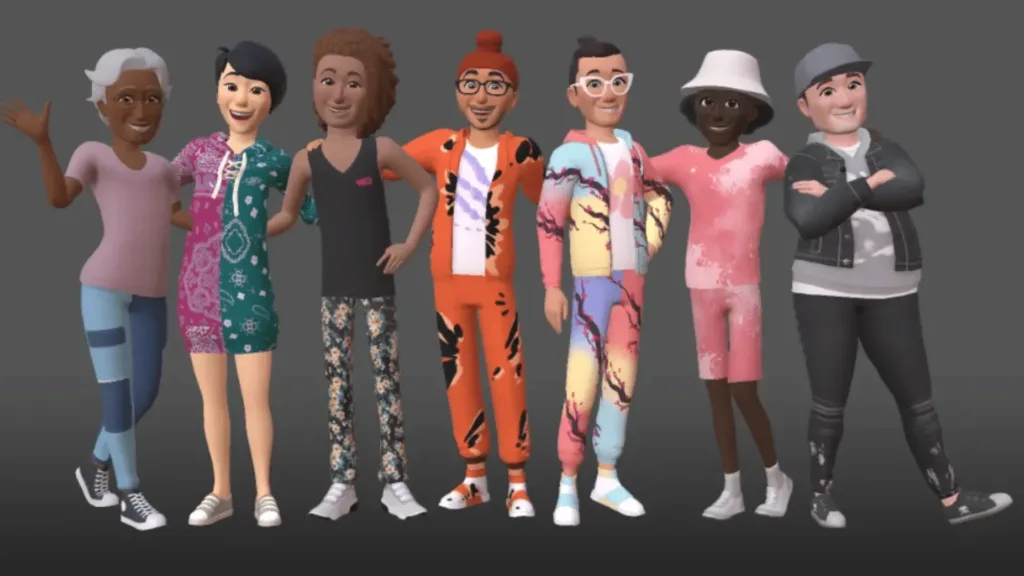
เลือกโหมดการเคลื่อนไหวที่เหมาะสมกับ Meta Quest 3
การปรับการเคลื่อนไหวในเกมตามลักษณะการเล่นของคุณ เช่น การเลือกโหมดเดิน (Walking Mode) หรือโหมดนั่ง (Seated Mode) จะช่วยให้คุณรู้สึกสบายและปลอดภัยยิ่งขึ้น โดยเฉพาะอย่างยิ่งหากคุณรู้สึกไม่สบายจากการเคลื่อนไหวเร็วเกินไป
| โหมดการเคลื่อนไหว | ความเหมาะสม |
|---|---|
| Walking Mode | สำหรับผู้เล่นที่ต้องการเคลื่อนไหวเต็มตัว |
| Seated Mode | สำหรับผู้เล่นที่ต้องการนั่งหรือมีพื้นที่จำกัด |
ปรับการตั้งค่าการแสดงผลให้เหมาะสมกับสภาพแวดล้อม
การตั้งค่าการแสดงผลใน Meta Quest 3 ให้เหมาะสมกับสภาพแวดล้อมที่คุณอยู่จะช่วยเพิ่มความสมจริงให้กับการเล่น VR การเลือกโหมดภาพที่เหมาะสมหรือการปรับความคมชัดของภาพตามแสงในห้องที่คุณเล่นจะช่วยให้คุณได้รับประสบการณ์ที่ดีที่สุด


บทความแนะนำ
สรุป
การปรับตั้งค่า Meta Quest 3 ตามคำแนะนำในบทความนี้จะช่วยให้คุณได้ประสบการณ์ VR ที่สมจริงและเต็มประสิทธิภาพมากยิ่งขึ้น ไม่ว่าคุณจะเป็นผู้ใช้ใหม่หรือผู้ที่มีประสบการณ์แล้ว การนำเทคนิคเหล่านี้ไปใช้จะช่วยให้การเล่นเกมและการใช้งานแอป VR ของคุณสมบูรณ์แบบและสนุกสนานยิ่งขึ้น
ลองปรับตั้งค่าตามที่แนะนำแล้วสัมผัสความสมจริงของ VR กับ Meta Quest 3 หรือคลิกที่นี่เพื่อเรียนรู้เพิ่มเติมเกี่ยวกับการตั้งค่า Meta Quest 3
หากสนใจสินค้าสอบถามได้ที่